纯代码写界面有时候会降低开发效率,对于一些通用简单的界面,例如程序设置界面,我们可以使用xib进行开发。
1:IB是什么?
在终端下我们可以看到,NIB 其实是一个目录。它里面有两个也是后缀为 NIB 的文件:designable.nib 和 keyedobjects.nib。前者是一个 XML 文档,而后者则是一个二进制文件,XIB它是单一的 XML 文档,也就是一个纯文本文件。纯文本文件的好处是显而易见的。嗯,就是便于源代码版本管理。现在最新版本的 Xcode 在创建项目时,已经默认使用 XIB 格式的文档了,app启动的时候会根据xml构造xib对应的界面及其控件.
不论在 Interface Builder 中选择的是 NIB 还是 XIB 格式,Xcode 编译后都将得到一个供程序运行时使用的经过编译的 NIB 文件。该文件将视图等控件对象封装了起来,而在程序运行起来后,这些对象会被激活。
xib文件的若干属性
File’s Owner: File’s Owner是控制对象,可以说是nib文件的所有者,控制管理可视化对象。File’s Owner也可以简单理解为就是Custom Class类型的对象,而xib中的其他元素都是该对象的成员变量,但是需要手动来关联Custom Class中的成员变量与xib中对象之间的关系。
xib文件中的视图的Class 从xib加载进来的View大小是确定的,但是该视图在父视图中的位置是不确定的,因此需要开发者自行指定.
xib文件中的视图的Outlet 是针对xib文件中希望能够在外部引用的控件成员.
First Responder View中每次只会有一个对象与用户进行交互,那么当前交互的对象即为First Responder。
3:常用小技巧
1:选中任意的一个view,然后Editor->Size to Fit Content,或者简单的按 ⌘=, 接着就会按照下面的规则对选中view的Size做出与之Content对应的适应。
1)对于图片会按照原图大小进行显示.ImageView/Button的size会设置为图像的原始size(最常见的用法).
2)Label/Button的size会被设置为与当前text内容相当的尺寸.
3)parent container view会与其subviews的frames相适应。
图一在未使用Size to Fit Content时,由于大小不适应所以图片被压缩了 图二在使用Size to Fit Content之后显示正常的图片.这种方式简单快速,避免了去设置对应的大小.
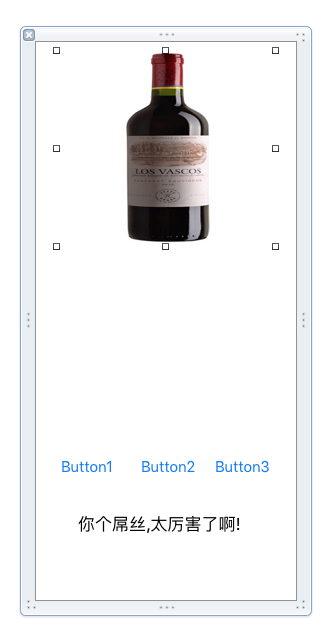
2> 按住option键—观察所选中view与另外view边缘之间的距离.
按住option键之后,选择一个view,然后将鼠标悬停在别的一些view上,会看到一些距离——选中view与别的view边缘之间的距离。
3: Editor -> Embed In View 该操作添加对应子视图的父视图
只要选中所有需要的子视图,然后 Editor -> Embed In View即可,其实就是类似于在storyboard中视图控制器嵌入导航控制器或者标签栏控制器.
4:在不影响subview的位置时给view自由的添加padding,就是在按住⌘时(command键)拖动view的边缘即可.
5:利用箭头进行移动视图中相应的控件只要选中对应控件,然后使用键盘中的上下左右箭头进行移动即可.
6: IBOutletCollection(多个相同控件的集合)排序
有时候IBOutletCollection里面元素的顺序对我们来说非常重要:我们希望按某个顺序对其进行迭代。IBOutletCollection的顺序取决于我们dragged connection的顺序,可以通过^+单击 File’s Owner来查看当前的顺序.也可以右击File’s Owner査看.下面部分代码是自定义view.h文件中与xib中UIButton连线之后的情况.
@interface CustomView : UIView
//好比如UIButton,选中集合类型之后,只要直接使用鼠标拖动到其他对应的UIButton即可完成关联.可以选中父视图右键査看是否关联上以及先后顺序.
@property (strong, nonatomic) IBOutletCollection(UIButton) NSArray *button1;
@end使用自定义属性
可能这个功能是IB中很少被使用的:使用Identity inspector中的User Defined Runtime Attributes(用户自定义运行时属性)在view上设置自定义属性:使用自定义属性可以设置圆角, 边框,避免在手写代码.对应部分为下图:
这里顺便贴一个地址常用属性设置说明:https://developer.apple.com/library/ios/documentation/UserExperience/Conceptual/UIKitUICatalog/UIButton.html#//apple_ref/doc/uid/TP40012857-UIButton-SW1






















 380
380

 被折叠的 条评论
为什么被折叠?
被折叠的 条评论
为什么被折叠?








